نحوه استفاده از حالت های فوکوس جداگانه در اپل واچ و آیفون
در این مقاله تخصصی از مجله 98zoom میخواهیم از نحوه استفاده از حالت های فوکوس جداگانه در اپل واچ و آیفون با شما صحبت کنیم ، پس با یک مقاله مفید و آموزشی دیگر از تیم نود و هشت زوم همراه ما باشید :
حالت های فوکوس یکی از ویژگی های مورد علاقه ما در آیفون است. دیدن اینکه اپل واچ نیز از این ویژگی پشتیبانی می کند، لذت بخش بود. با این حال، از اینکه یک حالت فوکوس که در آیفون خود تنظیم کرده بودیم، به طور خودکار با ساعت اپل ما همگامسازی شد، ناراحت شدیم. اگر ترجیح می دهید از یک حالت فوکوس جداگانه در اپل واچ و آیفون خود استفاده کنید، این ایده آل نیست.
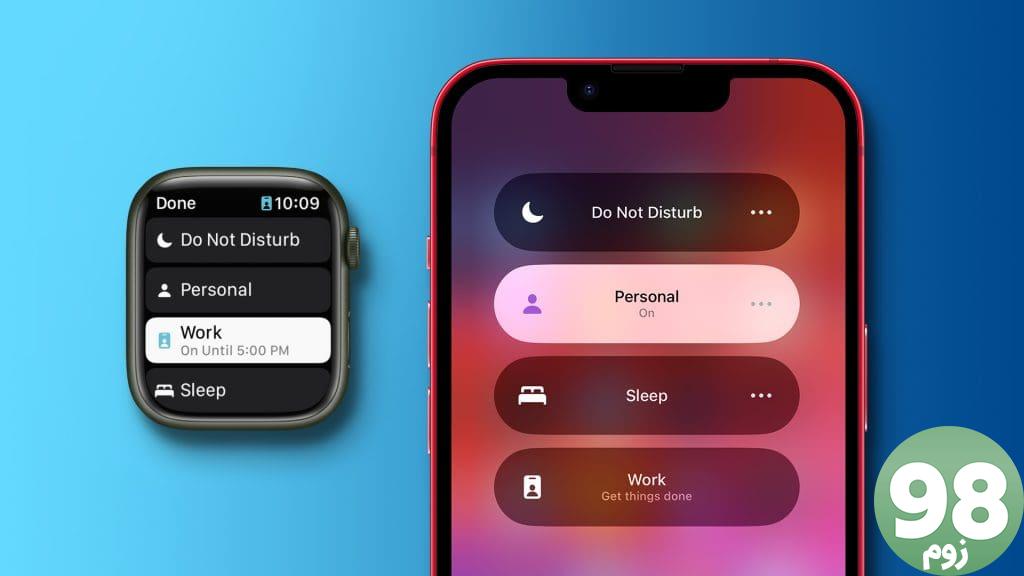
اگر ترجیح مشابهی دارید، در جای درستی هستید. این مقاله به شما نشان می دهد که چگونه یک حالت فوکوس جداگانه را در اپل واچ و آیفون خود تنظیم کنید.
در تجربه خود، مزاحم نشوید را در آیفون خود فعال کردیم، که به طور خودکار در ساعت اپل نیز فعال شد – و در تمام مدت اعلان ها را از دست دادیم. این یک انتخاب نادر طراحی مشکوک توسط اپل است. با این وجود، ما به شما نشان خواهیم داد که چگونه از چنین حوادث ناگواری جلوگیری کنید.
نحوه خاموش کردن آینه حالت فوکوس برای اپل واچ
اپل برای استفاده از حالت فوکوس جداگانه در اپل واچ و آیفون شما در برنامه واچ در آیفون و برنامه تنظیمات در اپل واچ، یک ضامن ایجاد کرده است. این «Mirror my iPhone» نامیده میشود که اساساً حالت فوکوس را بین Apple Watch و iPhone شما منعکس میکند/همگامسازی میکند.
در اینجا نحوه یافتن و استفاده از جابجایی حالت Focus Mode Mirror آورده شده است. برای لغو همگام سازی حالت های فوکوس می توانید مراحل اپل واچ یا آیفون را دنبال کنید.
1. از برنامه تنظیمات در اپل واچ استفاده کنید
در اینجا نحوه استفاده از برنامه تنظیمات در Apple Watch برای استفاده از حالت فوکوس جداگانه آورده شده است.
مرحله 1: برنامه تنظیمات را در اپل واچ خود باز کنید.
مرحله 2 : روی Focus ضربه بزنید
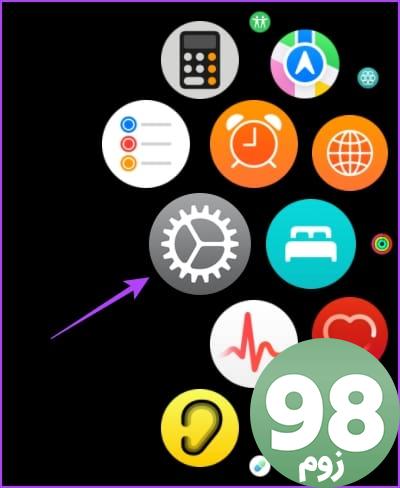
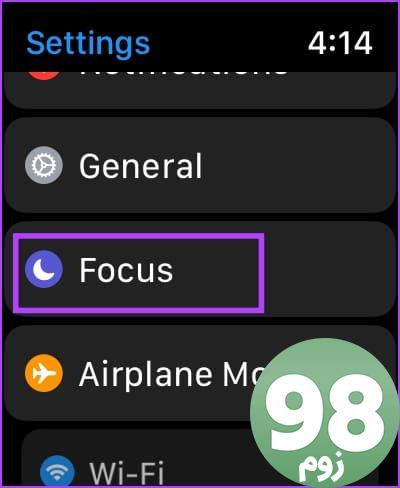
مرحله 4: کلید «Mirror my iPhone» را غیرفعال کنید.
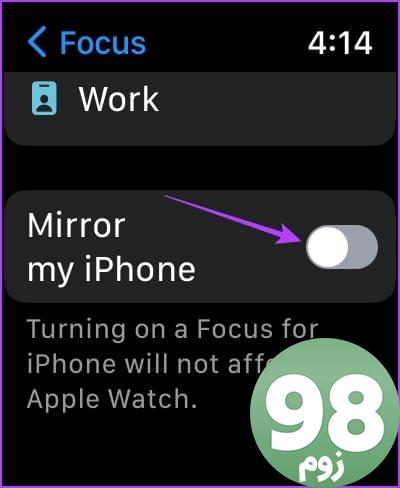
هنگامی که کلید را غیرفعال کردید، می توانید حالت فوکوس متفاوتی را در ساعت اپل خود تنظیم کنید. از طرف دیگر، می توانید این کار را در آیفون خود نیز انجام دهید.
2. از برنامه Watch در دستگاه iOS استفاده کنید
همچنین می توانید تغییر حالت Focus Mode Mirror را در برنامه Watch در آیفون خود غیرفعال کنید. در اینجا به این صورت است:
مرحله ۱: اپلیکیشن Watch را در آیفون خود باز کنید.
مرحله 2: روی General ضربه بزنید.
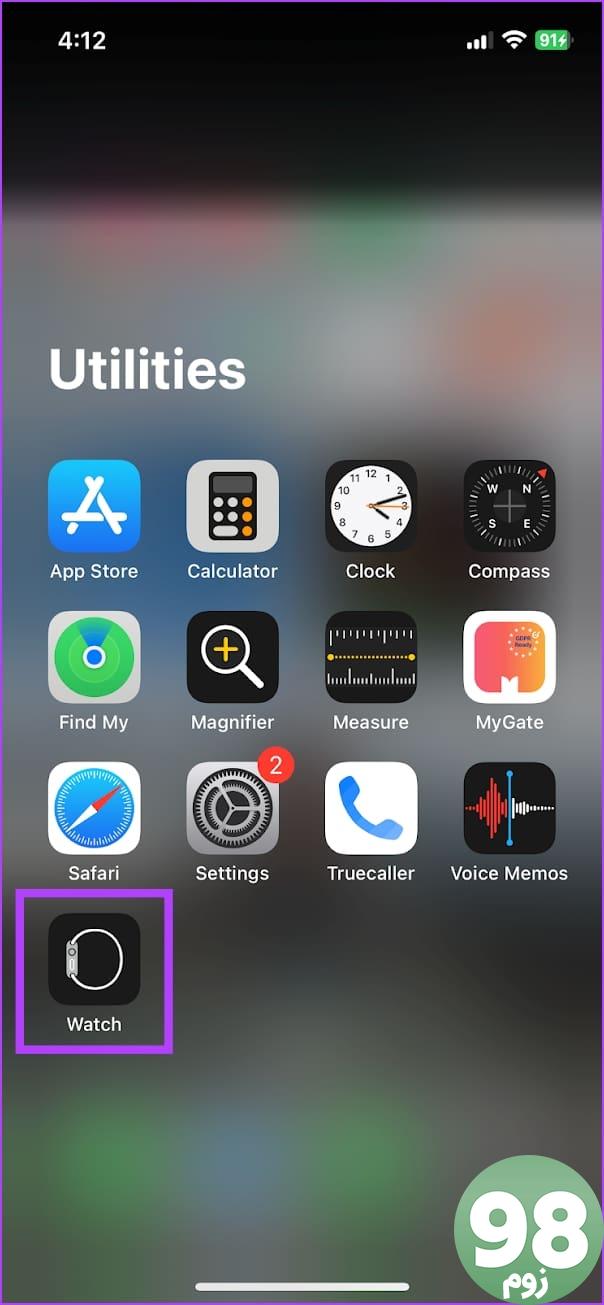
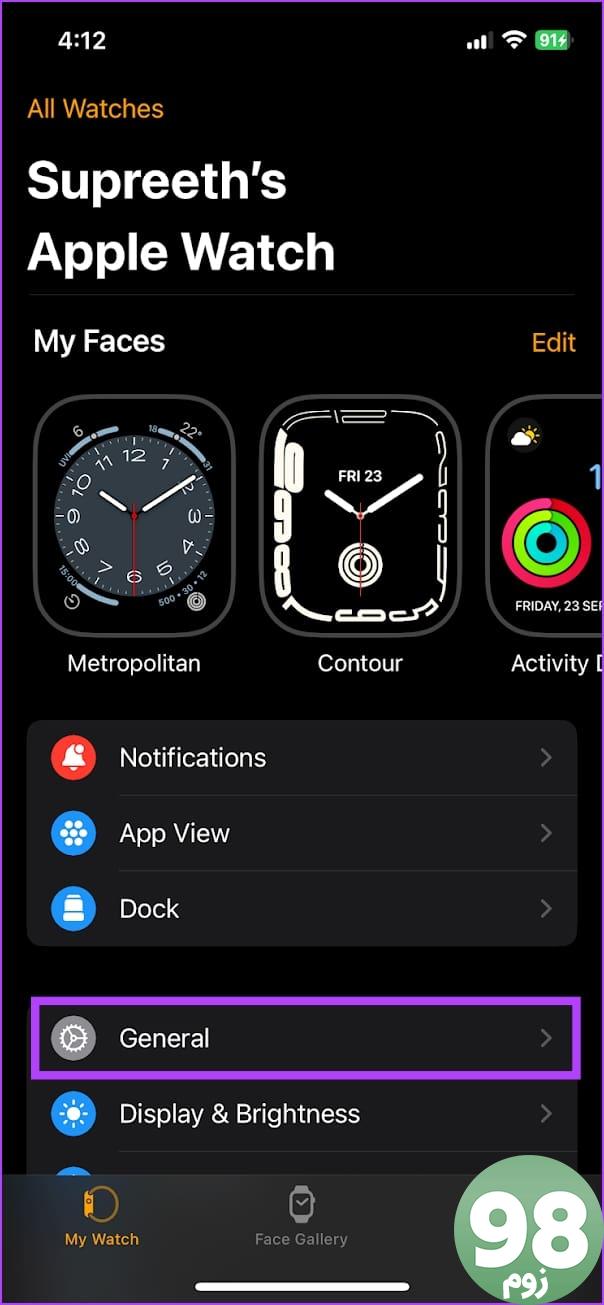
مرحله 3: روی Focus ضربه بزنید.
مرحله 4: کلید “Mirror my iPhone” را خاموش کنید.
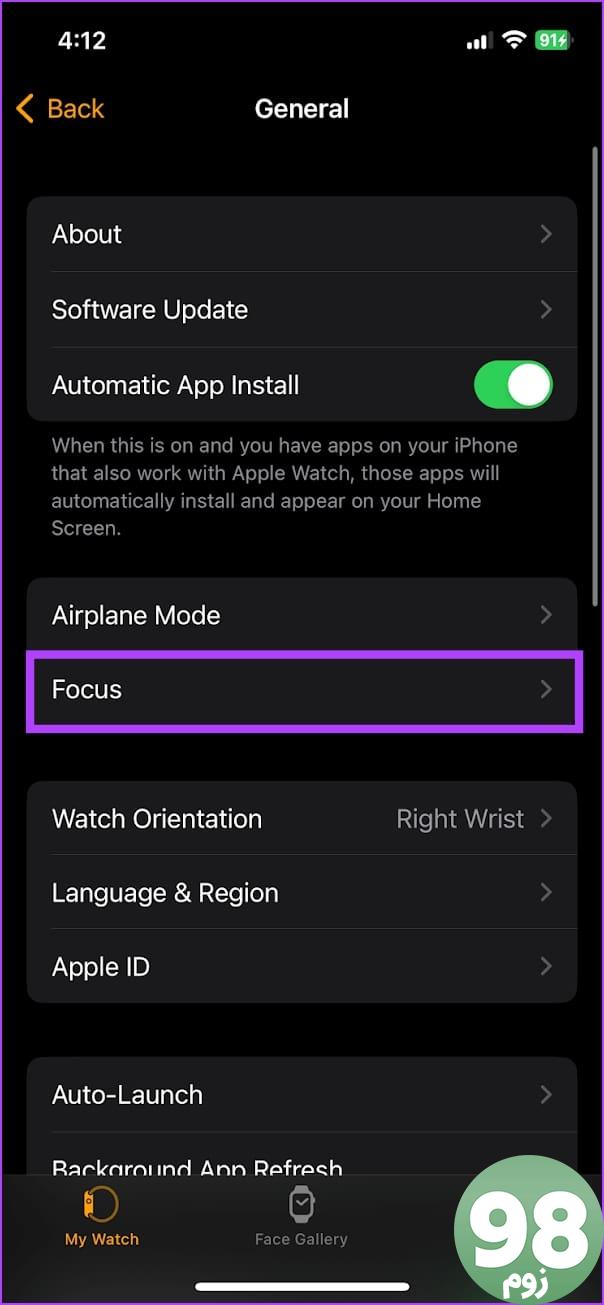
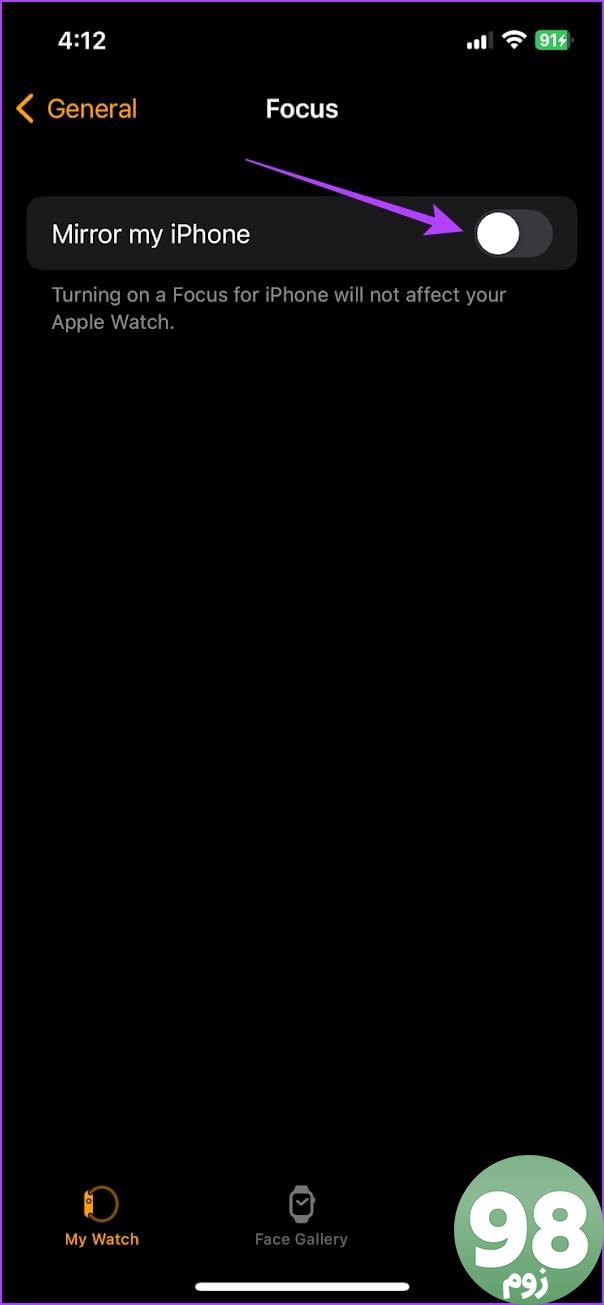
هنگامی که همگام سازی حالت فوکوس بین آیفون و اپل واچ خود را غیرفعال کردید، در اینجا نحوه تغییر و استفاده از حالت فوکوس متفاوت در آیفون و اپل واچ آورده شده است.
همچنین بخوانید : نحوه استفاده از WhatsApp در Apple Watch
نحوه تغییر حالت فوکوس در آیفون و اپل واچ
پس از انجام مراحل بالا، به راحتی می توانید از حالت های مختلف فوکوس در آیفون و اپل واچ خود استفاده کنید. با تغییر حالت فوکوس می توانید این کار را انجام دهید. در اینجا نحوه انجام این کار آمده است.
تغییر حالت فوکوس در اپل واچ
مرحله 1: مرکز کنترل را با کشیدن انگشت از پایین روی صفحه ساعت به بالا باز کنید.
مرحله 2: روی نماد Focus Mode ضربه بزنید.
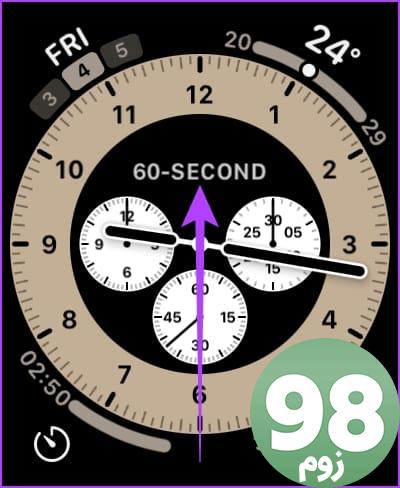
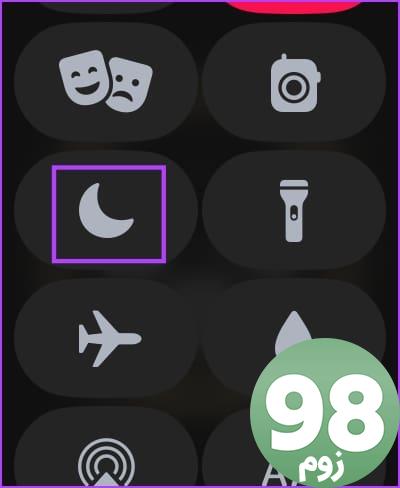
مرحله 3: حالت فوکوس را که می خواهید استفاده کنید انتخاب کنید.
مرحله 4: روی On ضربه بزنید. اکنون، حالت فوکوس در اپل واچ شما فعال یا تغییر کرده است.
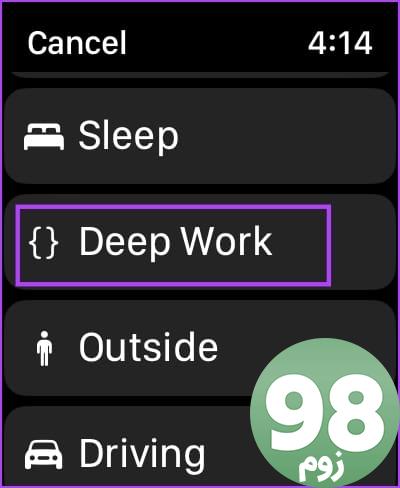
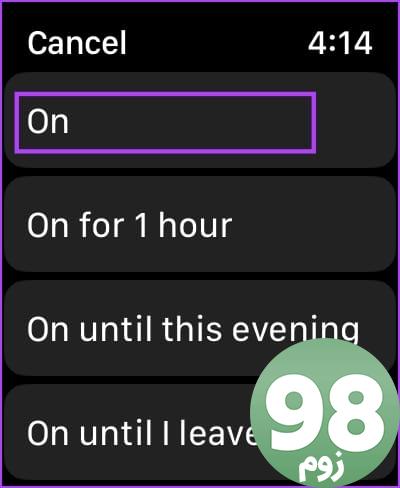
نحوه تغییر حالت فوکوس در آیفون
مرحله 1: مرکز کنترل را در آیفون خود با کشیدن انگشت از گوشه سمت راست بالای صفحه اصلی به پایین باز کنید.
توجه : اگر آیفون شما دارای دکمه هوم است، انگشت خود را از پایین صفحه اصلی به بالا بکشید.
مرحله 2: روی گزینه Focus Mode ضربه بزنید.
مرحله 3: برای فعال کردن حالت فوکوس که میخواهید استفاده کنید، ضربه بزنید.
این نحوه تغییر یا فعال کردن حالت فوکوس در آیفون است.
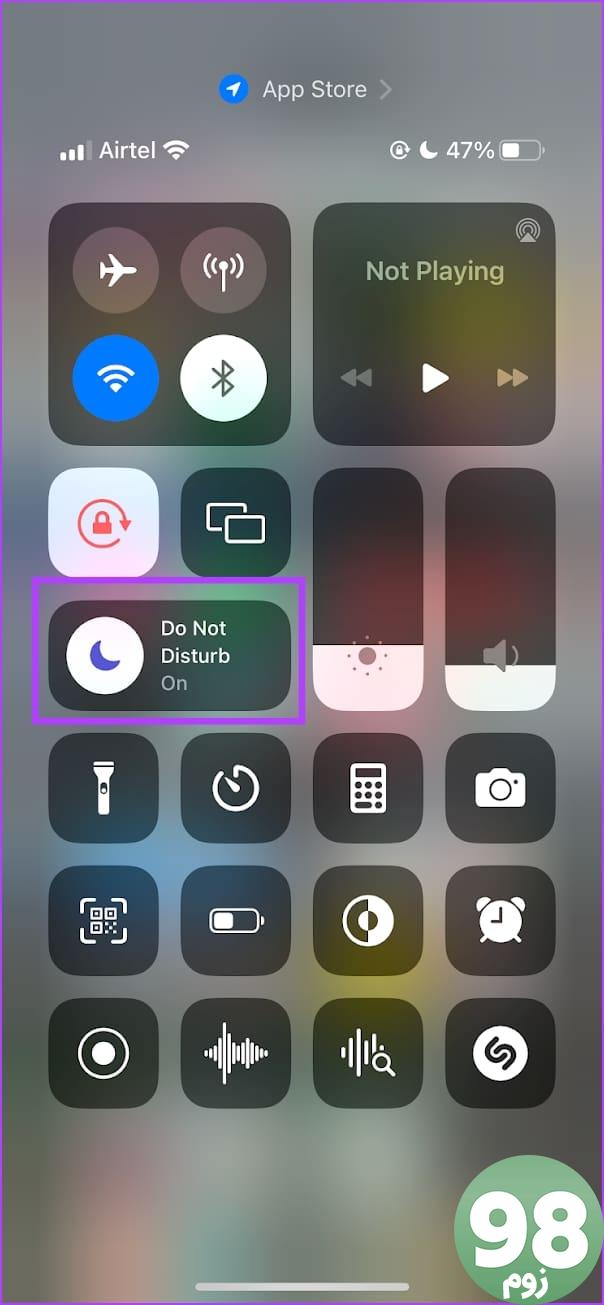
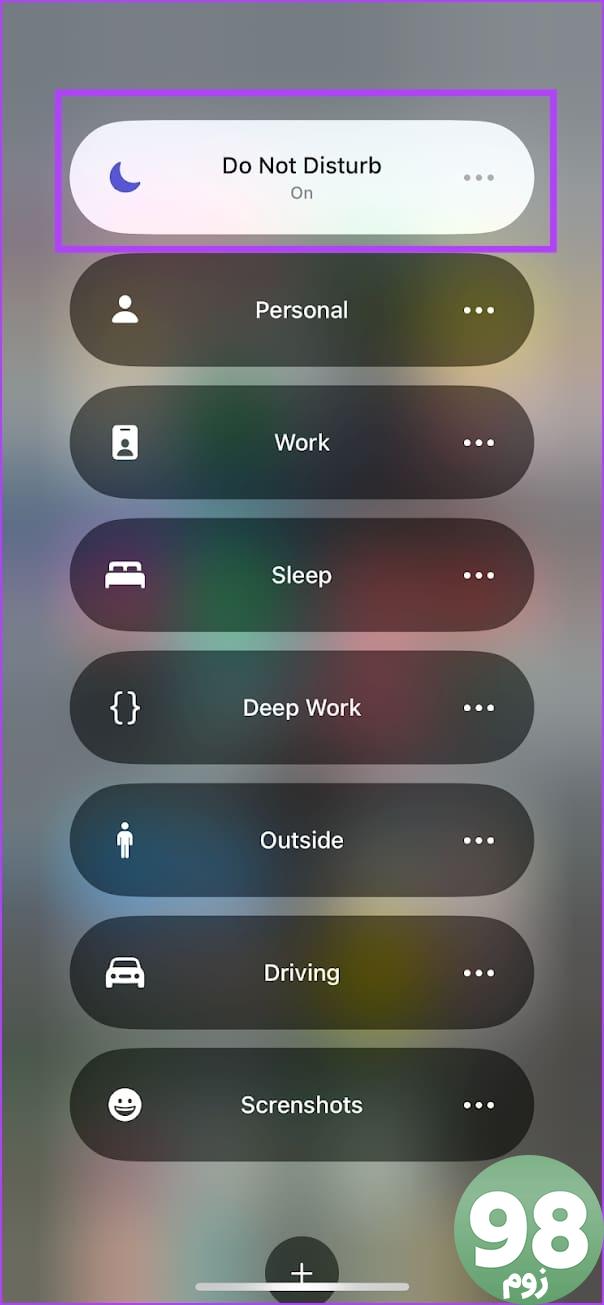
خودشه! اکنون باید بتوانید از حالت های مختلف فوکوس در اپل واچ و آیفون خود استفاده کنید. اگر سؤالات بیشتری دارید، به بخش بعدی بروید.
همچنین بخوانید : نحوه پینگ اپل واچ از آیفون و بالعکس
سوالات متداول در مورد حالت های فوکوس اپل واچ
1. آیا می توانید چندین حالت فوکوس را در اپل واچ تنظیم کنید؟
خیر. نمی توانید از چند حالت فوکوس در اپل واچ استفاده کنید.
2. آیا می توانید یک حالت فوکوس سفارشی در اپل واچ ایجاد کنید؟
آره. می توانید یک حالت فوکوس سفارشی یا جدید در اپل واچ ایجاد کنید.
3. آیا اعلان ها در اپل واچ و آیفون ظاهر می شوند؟
اگر آیفون شما قفل باشد، یک اعلان در اپل واچ خود دریافت خواهید کرد. با این حال، در صورت باز بودن قفل آیفون، یک اعلان دریافت خواهید کرد.
توقف فوکوس از همگام سازی
امیدواریم این مقاله به شما کمک کرده باشد که از یک حالت فوکوس جداگانه در آیفون و اپل واچ خود استفاده کنید. با این حال، اگر در وهله اول با مشکلی در اتصال آیفون و اپل واچ خود مواجه هستید، ما را در مورد رفع اتصال اپل واچ به آیفون بررسی کنید.
امیدواریم از این مقاله نحوه استفاده از حالت های فوکوس جداگانه در اپل واچ و آیفون مجله نود و هشت زوم نیز استفاده لازم را کرده باشید و در صورت تمایل آنرا با دوستان خود به اشتراک بگذارید و با امتیاز از قسمت پایین و درج نظرات باعث دلگرمی مجموعه مجله 98zoom باشید
لینک کوتاه مقاله : https://5ia.ir/NfWDRP
کوتاه کننده لینک
کد QR :

 t_98zoom@ به کانال تلگرام 98 زوم بپیوندید
t_98zoom@ به کانال تلگرام 98 زوم بپیوندید
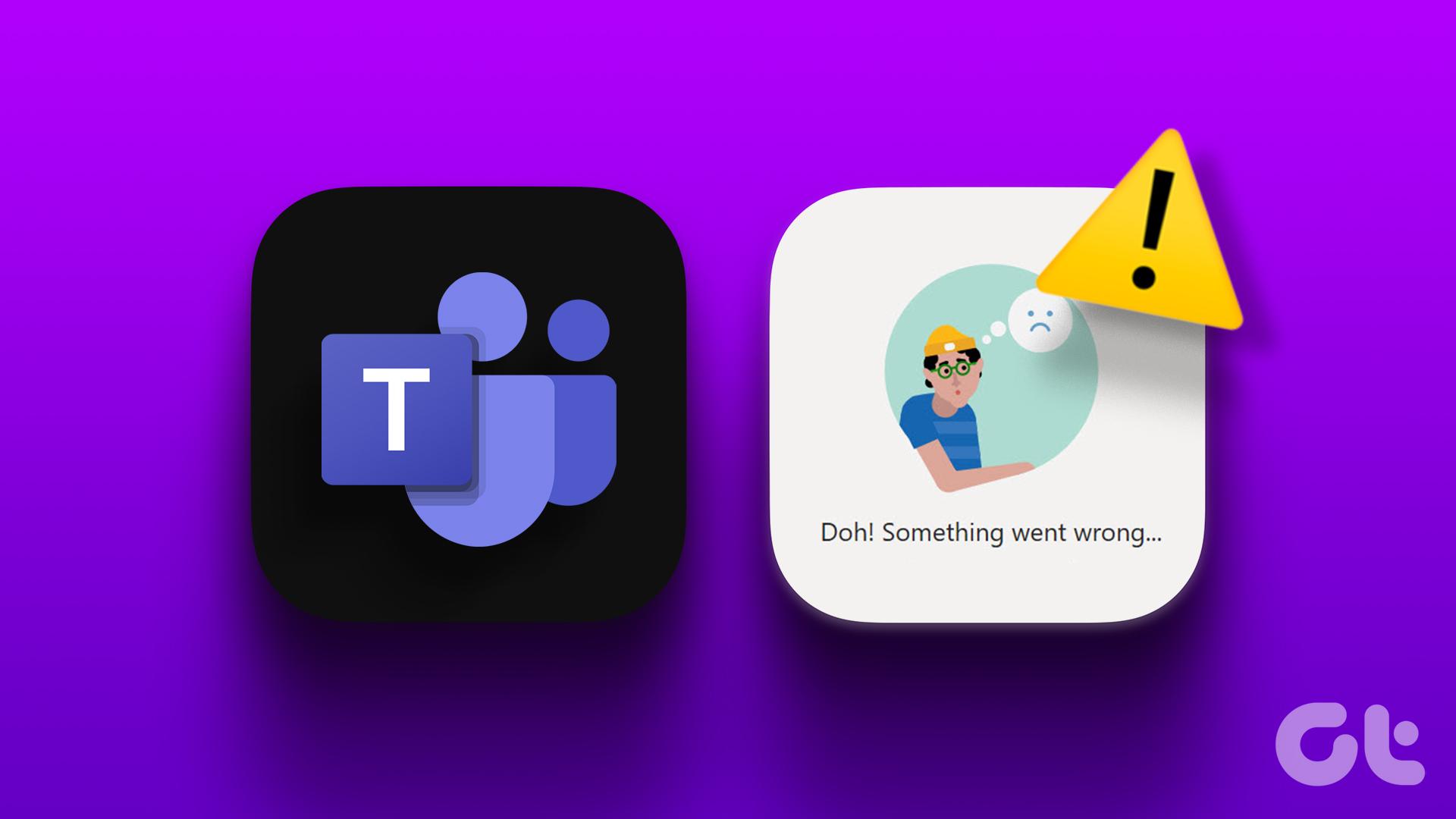
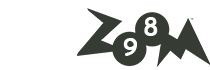





آخرین دیدگاهها